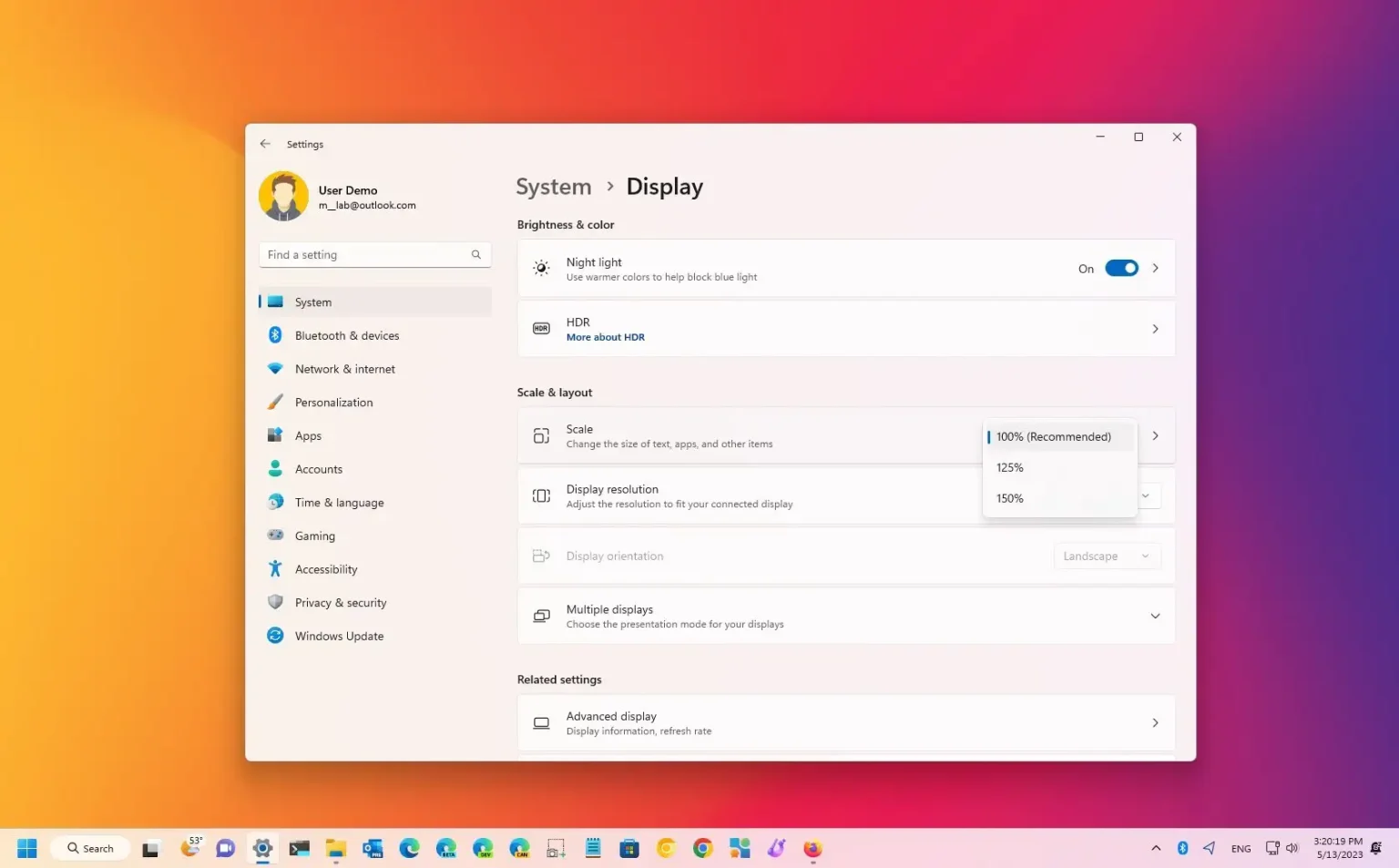La fonctionnalité d'échelle sur Windows 11 vous permet de modifier la taille du texte, des applications et d'autres éléments visuels à l'écran, et dans ce guide, nous montrerons comment configurer cette fonctionnalité afin que les éléments ne paraissent ni trop petits ni trop petits. grand.
Habituellement, vous n'avez pas à penser aux paramètres de mise à l'échelle en points par pouce (DPI) sur les écrans classiques, car ils offrent une taille plus naturelle. Cependant, cela pourrait poser un problème sur les ordinateurs portables ou les moniteurs dotés de panneaux haute résolution (tels que les panneaux 4K ou à résolution supérieure) qui rendent les éléments et le texte trop petits pour être lus. De plus, même si Windows 11 peut configurer automatiquement un paramètre d'échelle optimal pour vous, le système peut parfois choisir une option qui affiche des éléments trop grands à l'écran.
Quelle que soit la situation, Windows 11 comprend au moins deux façons de modifier la taille des éléments à l'écran à l'aide de l'application Paramètres.
Ce guide vous apprendra comment utiliser une taille d'échelle personnalisée sur Windows 11.
Changer l'échelle d'affichage avec une taille personnalisée sur Windows 11
Pour modifier la taille de l'échelle d'un affichage sous Windows 11, procédez comme suit :
-
Ouvrir Paramètres sous Windows 11.
-
Cliquer sur Système.
-
Dans la section « Échelle et mise en page », cliquez sur le bouton Échelle paramètre.
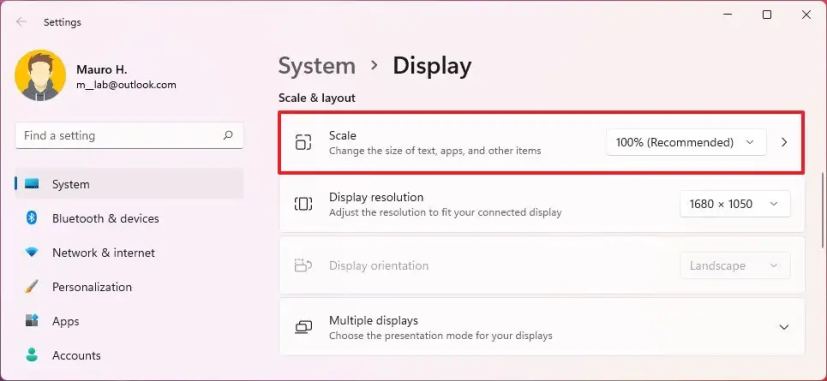
-
Utilisez le paramètre « Mise à l'échelle personnalisée » et spécifiez la taille de mise à l'échelle personnalisée entre 100% et 500% sous Windows 11.
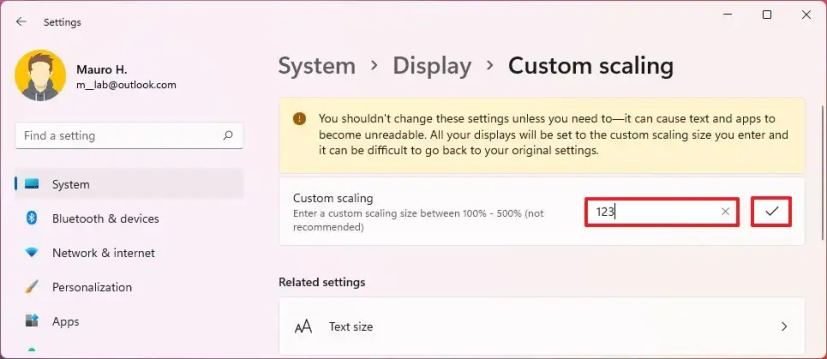
-
Clique le Vérifier bouton.
-
Clique le Déconnectez-vous maintenant bouton.
Une fois les étapes terminées, reconnectez-vous pour commencer à utiliser la mise à l’échelle personnalisée sur Windows 11.
Si vous souhaitez revenir au paramètre précédent, vous pouvez utiliser les mêmes instructions, mais sur étape 3clique le « Désactivez la mise à l'échelle personnalisée et déconnectez-vous » option.
Changer l'échelle d'affichage avec des tailles prédéfinies sur Windows 11
Pour utiliser une taille d'échelle DPI différente sur Windows 11, procédez comme suit :
-
Ouvrir Paramètres.
-
Cliquer sur Système.
-
Dans la section « Échelle et mise en page », utilisez le Échelle paramètres et sélectionnez l’une des tailles prédéfinies, y compris 100%, 125%, 150%et 175%.
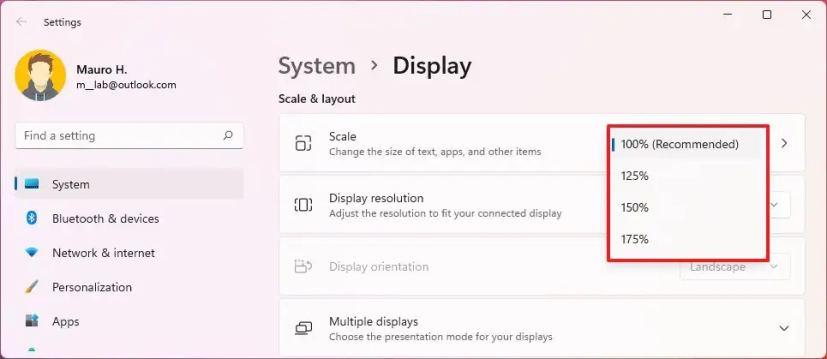
Une fois les étapes terminées, vous devrez peut-être redémarrer certaines applications pour refléter la nouvelle taille de l'échelle.
Si vous souhaitez annuler les modifications, vous pouvez utiliser les mêmes instructions, mais en étape 3sélectionnez le « Recommandé » taille.
Vous n'avez pas besoin de modifier les paramètres d'échelle si vous souhaitez uniquement agrandir le texte à l'écran. Si tel est le cas, ajustez la taille du texte affiché avec ces instructions.
Pourquoi vous pouvez faire confiance à Winfix.net
Je combine les connaissances d'experts avec des conseils centrés sur l'utilisateur, des recherches et des tests rigoureux pour garantir que vous recevez des guides techniques fiables et faciles à suivre. Examinez le processus de publication.